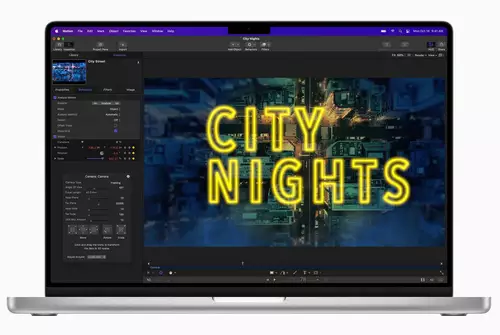Im zweiten Teil ( hier findet sich der erste Teil)) unseres Apple MacBook Pro 16“ M1 Max Performance Test geht es richtig zur Sache, denn hier schauen wir uns die Schnittperformance von Bewegtbildmaterial oberhalb von 4K Auflösung an. Von 5K bis 12K Material - von 10 Bit H.265 bis RAW testen wir die Grenzen der Schnittperformance des aktuellen MacBook Pro in der M1 Max 64 GB Variante.
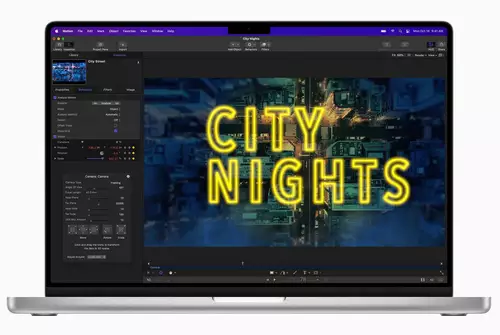
Um die Leistung einsortieren zu können, sei hier nochmal darauf hingewiesen, dass bei einer 8K Auflösung vier Mal so viele Pixel verarbeitet werden müssen, wie bei einer 4K Auflösung. Bei 12K sind es knapp 10 Mal so viele.
Unsere Testmaschine war erneut das aktuelle MacBook Pro 16“ im Maximal-Ausbau mit M1 Max Prozessor und 64 GB Unified Memory.
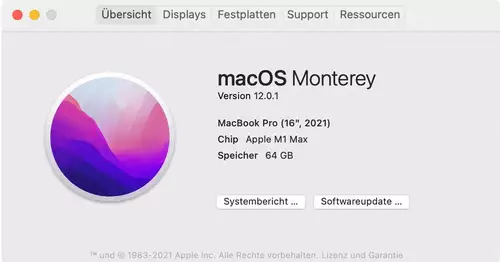
Getestet haben wir das unterschiedliche, hochauflösende Kameramaterial sowohl mit Blackmagic DaVinci Resolve als auch mit Apple Final Cut Pro sowie mit Adobe Premiere Pro. Bei der Projektgröße haben wir uns individuell nach der jeweiligen Auflösung gerichtet: Für 6K Material haben wir ein 6K-Projekt angelegt, für 12K Material ein 12K Projekt etc,.
Darüber hinaus haben wir uns auch die Performance in 4K-Projekten angeschaut, da viele das hochauflösende Material downgesampelt in 4K-Projekten nutzen dürften ...
12K: Blackmagic Ursa Mini Pro 12K
12K 16 Bit Blackmagic RAW 30p
DaVinci Resolve
Resolve konnte in der aktuellen Version knapp einen 12K 30p Clip in voller Auflösung abspielen.

Sobald wir den 12K Clip jedoch in ein 4K Projekt importiert haben, stieg die Performance auf max fünf parallele 12K Clips ohne dropped Frames.
Premiere Pro
Auch in Premiere Pro war keine flüssige Darstellung in 12K in höchster Qualität möglich. Erst als wir die Auflösung auf ¼ minimiert hatten und die Option „Wiedergabe mit hoher Qualität“ deaktiviert hatten, konnten mehrere Clips flüssig dargestellt werden.
Final Cut Pro
Final Cut Pro kann bis Dato kein Blackmagic Raw nativ verarbeiten (nur mit kostenpflichtigem Color Finale Transkoder)
8K: Canon EOS R5
8K 12 Bit RAW 25p
Final Cut Pro
Am 8K 12 Bit Raw Material der Canon EOS R5 beisst sich auch das MacBook Pro M1 Max aktuell noch die Zähne aus.

Wir konnten keinen Clip in voller Auflösung ohne dropped Frames abspielen. Bei halbierter Auflösung (Einstellung „Höhere Leistung“) konnten wir 4 parallele 8K Clips im 8K Projekt flüssig abspielen. Zum Vergleich: Beim 13“ M1 MacBook waren es 2 parallele Clips bei halbierter Auflösung gewesen.
Im 4K DCI Projekt waren auch erst bei halbierter Auflösung maximal 4 parallele 8K Clips in Final Cut Pro möglich. Hier hatte die Reduzierung der Projektauflösung also keinen Einfluß auf die Abspielperformance im Vergleich zum 8K Projekt.
DaVinci Resolve
Auch mit DaVinci Resolve bleibt das 8K Canon RAW Material eine harte Nuss. Erst bei halbierter Auflösung konnten wir maximal einen Clip in voller Auflösung ohne dropped Frames wiedergeben.
Dafür skalierte DaVinci Resolve besser bei reduzierter Projektauflösung: In einem 4K DCI Projekt waren maximal 3 parallele 8K RAW Clips der Canon EOS R5 möglich.
Premiere Pro
In Premiere Pro war erst bei Reduzierung der Auflösung auf ¼ eine flüssige Wiedergabe des Raw-Materials möglich. Hier konnten dann maximal 2 Clips ohne dropped Frames abgespielt werden.
5.1K: RED
5.1K RAW Redcode 8:1 24fps
Final Cut Pro
Final Cut Pro war in der Lage einen 5.1K Redcode RAW Clip bei voller Auflösung im entsprechenden 5K Projekt ohne dropped Frames abzuspielen.

Bei halbierter Auflösung waren es vier Clips. An dieser Abspielperformance blieb es dann auch in einem 4K Projekt.
DaVinci Resolve
DaVinci Resolve konnte ebenfalls einen 5.1K RED RAW Clip in Voller Auflösung im 5.1 K Projekt flüssig abspielen. Bei halbierter Wiedergabeauflösung blieb es bei einem Clip ohne dropped Frames – ebenso in einem 4K Projekt. Entsprechend war also stets 1 Clip ohne dropped Frames die maximal mögliche Wiedergabe.
Premiere Pro
Das aktuelle Premiere Pro stellt ein Sonderfall bei RED-Material dar. Die Integration des RED-RAW-Plugins in Premiere Pro ist bemerkenswert umfassend. Mit Standardeinstellungen waren wir in der Lage 10 Redcode RAW Clips parallel laufen zu lassen. Die Zahlen würden wir allerdings mit einem leichten Fragezeichen versehen, weil unser Zeitbudget etwas zu knapp war, um dieser Performance auf den Grund zu gehen. Wir vermuten, dass hier das Red RAW Plugin andere Wiedergabeparameter von Adobe überschreibt.
Wie dem aus sei: Allein schon auf Grund der tiefen RED-RAW Implementierung ist Premiere Pro auf jeden Fall eine Empfehlung bei der Verarbeitung von RED-Material wert.
8K: Atomos Ninja V+ und Canon EOS R5
8K ProRes RAW 25p
Final Cut Pro
ProRes Material bedeutet auf einem Mac-System stets ein Heimspiel und ProRes RAW stellt hier keine Ausnahme dar.

Unter Final Cut Pro konnten wir drei 8K ProRes RAW Clips in voller Auflösung im dazugehörigem 8K-Projekt ohne dropped Frames in voller Auflösung wiedergaben.
Im 4K Projekt waren es ebenfalls drei parallele 8K Clips.
DaVinci Resolve
Unter DaVinci Resolve ist die native Wiedergabe von ProRes RAW aktuell leider nicht möglich.
Premiere Pro
Auch Adobe Premiere Pro zeigte eine beeindruckende Leistung im ProRes Raw Betrieb. Zwar konnte hier kein Clip bei voller Auflösung und „Wiedergabe in hoher Qualität“ ohne dropped Frames wiedergegeben werden – doch nach Deaktivierung der hohen Wiedergabequalität konnten wir 10 Clips und mehr in voller Auflösung abspielen.
6K: Panasonic S1H
6K 10 Bit LOG 25p H.265
Final Cut Pro
Der aktuelle H.265 Decoder weiss beim aktuellen MacBook Pro ebenfalls weiterhin zu beeindrucken.

Vor allem unter Final Cut Pro und Resolve. Sechs 6K 10 Bit LOG H.265 Clips der Panasonic S1H konnten wir unter Final Cut Pro in einem 6K-Projekt ohne dropped Frames in voller Auflösung wiedergeben.
Im 4K Projekt blieb die Anzahl gleich.
DaVinci Resolve
Unter DaVinci Resolve konnten ebenfalls sechs Clips in voller 5888x3312-Auflösung ohne dropped Frames im 6K-Projekt wiedergegeben werden.
Premiere Pro
Premiere Pro konnte zwei 6K Panasonic S1H Clips in voller Auflösung und in hoher Qualität wiedergeben.
8K: Sony A1
8K 10 Bit H.265 25p / 7680x4320
Final Cut Pro
Auch das Sony 8K H.265 Material liess sich sehr gut auf dem MacBook Pro M1 Max verarbeiten.

In Final Cut Pro konnten wir im dazugehörigen 8K-Projekt zwei Clips mit voller 8K-Auflösung ohne dropped Frames abspielen.
Bei halber Auflösung bzw. beim Import in ein 4K-Projekt blieb die Performance gleich – wie bei einem interframebasiertem Codec auch eher zu erwarten.
DaVinci Resolve
Auch in DaVinci Resolve bleibt die 8K-Performance des Sony A1-Matrials sehr gut. Wie in Final Cut Pro waren hier ebenfalls zwei Clips in voller Auflösung ohne dropped Frames abspielbar.
Und ebenfalls wie in Final Cut Pro brachte eine Reduzierung der Auflösung oder der Import in ein 4K-Projekt keinen weiteren Performance-Boost.
Premiere Pro
Premiere Pro war in der Lage einen 8K-Clip in voller Auflösung und hoher Qualität ohne dropped Frames wiederzugeben. Bei Reduzierung der Auflösung auf ¼ konnte Premiere Pro maximal zwei Sony A1-Clips ohne dropped Frames wiedergeben.
Fazit
Vor allem wer mit 8K Auflösungen mit modernen H.265-Formaten oder mit ProRes bzw. ProRes RAW unterwegs ist, kann mit dem hier getesteten MacBook Pro M1 Max 64GB mit mehreren, parallelen 8K Videoclips im Schnitt arbeiten.
Und selbst bei 8K RAW-Material sind bei halber Wiedergabeauflösung bis zu vier parallele Videoclips ohne dropped Frames möglich. Diese Leistung gewinnt an Bedeutung, wenn man sich vergegenwärtigt, dass für 8K Auflösungen vier Mal so viele Pixel durch das Gesamt-System geschleust werden müssen wie für 4K.
Gerade mit Hinblick auf die Gesamt-Systemleistung, bestehend aus CPU/GPU-Leistung, Akku und Hitzeentwicklung darf das hier getestete MacBook Pro M1 Max aktuell als Referenz-System im mobilen Videoschnittbereich gelten. Siehe hierzu auch unseren 4K Performance-Test mit dem MacBook Pro M1 Max.
Klare Empfehlung von unserer Seite für alle Bewegtbildschaffenden mit einem Schwerpunkt auf mobiler Performance.